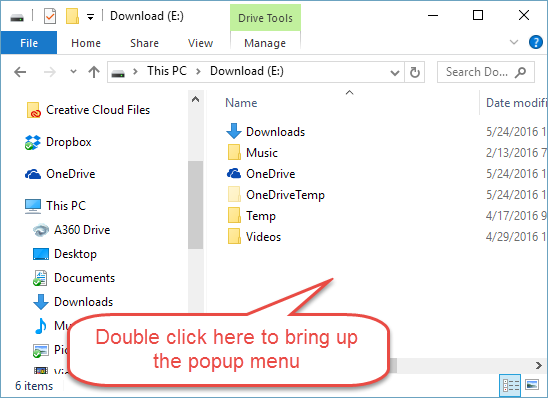listary文件管理器入门
下载并安装
您可以在此处获取最新版本的Listary。强烈建议您使用安装程序版本而不是便携式版本。更新起来容易得多。
安装后,系统将提示您快速浏览。建议新的Listary用户使用。您稍后可以通过任务栏图标访问它。
![]()
键入时查找
您可以在Windows资源管理器中直接键入(而不必按热键!)以使用Listary进行搜索。
Listary使用类似Google的关键字搜索。要搜索多个关键字,请用空格分隔。例如,如果你想搜索ListaryDemoVideo.mp4,您可以键入listary demo,demo listary或listary video。检查此页面以获取高级搜索语法。
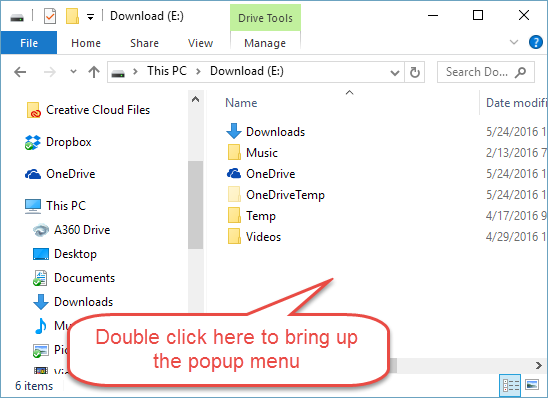
启动应用
您可以随时按两次Ctrl键来激活Listary,以搜索所有应用程序和文件。
当您的搜索查询中不包含空格时,Listary会首先列出应用程序。如果只想搜索文件,只需在搜索查询中的任意位置添加一个空格。
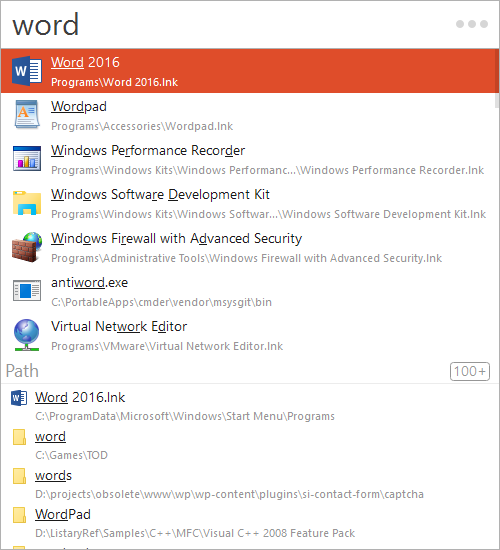
列表式的2种模式
您可能已经注意到Listary有2种模式。使用键入时查找激活它时,它会弹出在Explorer的右下角。这是文件管理器模式。当您使用Ctrl X 2热键激活Listary时,它会在屏幕中间弹出。这是启动器模式。
- 文件管理器模式:此模式专注于文件搜索。列表搜索栏显示在当前文件管理器窗口(例如资源管理器)中。在当前文件管理器窗口中打开文件夹。应用启动,网页搜索等功能已禁用。
- 启动器模式:在此模式下所有功能均可用。列表搜索栏显示在屏幕中间。在新的文件管理器窗口中打开文件夹。
基本热键
Type directly in Explorer:激活列表搜索。Press Ctrl twice:随时在需要时手动激活Listary。Esc:隐藏列表搜索栏/退出操作。Down arrow或Ctrl + N:选择下一项。Up arrow或Ctrl + P:选择上一个项目。Right arrow或Ctrl + O:进入所选搜索结果的“操作”菜单。
查看此页面以获取热键的完整列表。
网络搜索
键入gg php tutorial以php tutorial使用Google 搜索。打开列表选项–关键字– Web以检查支持的搜索引擎或添加自己的搜索引擎。
此功能仅在启动器模式下有效。
使用鼠标
Listary主要是设计用于键盘,但是使用鼠标也很方便。
您可以双击资源管理器或桌面上的空白区域以弹出“列表”弹出菜单。